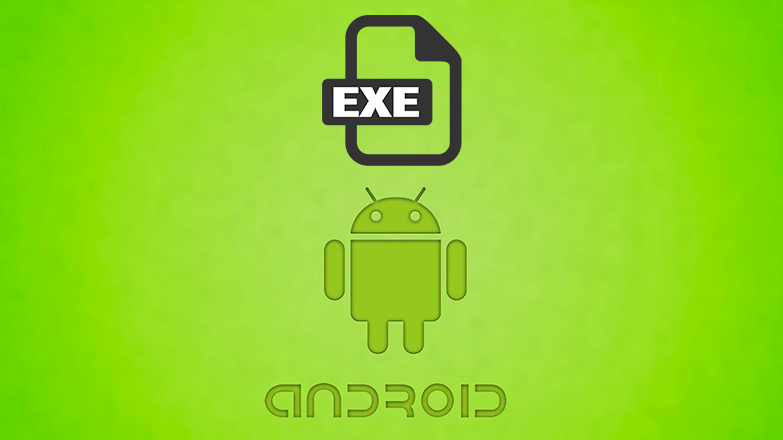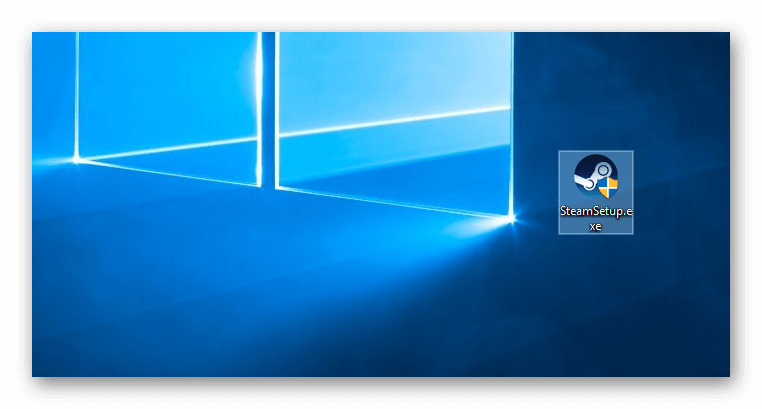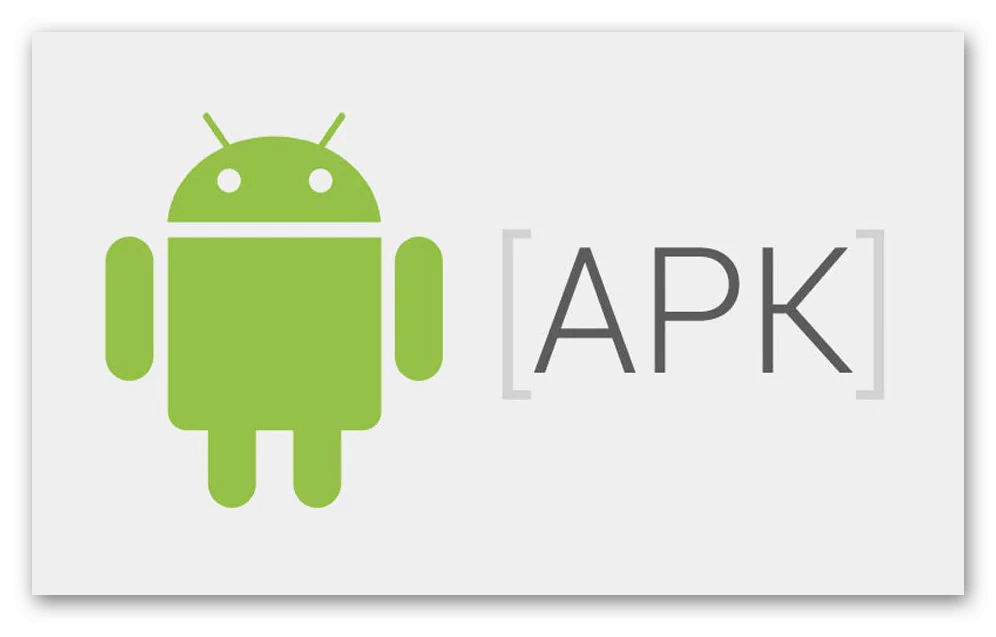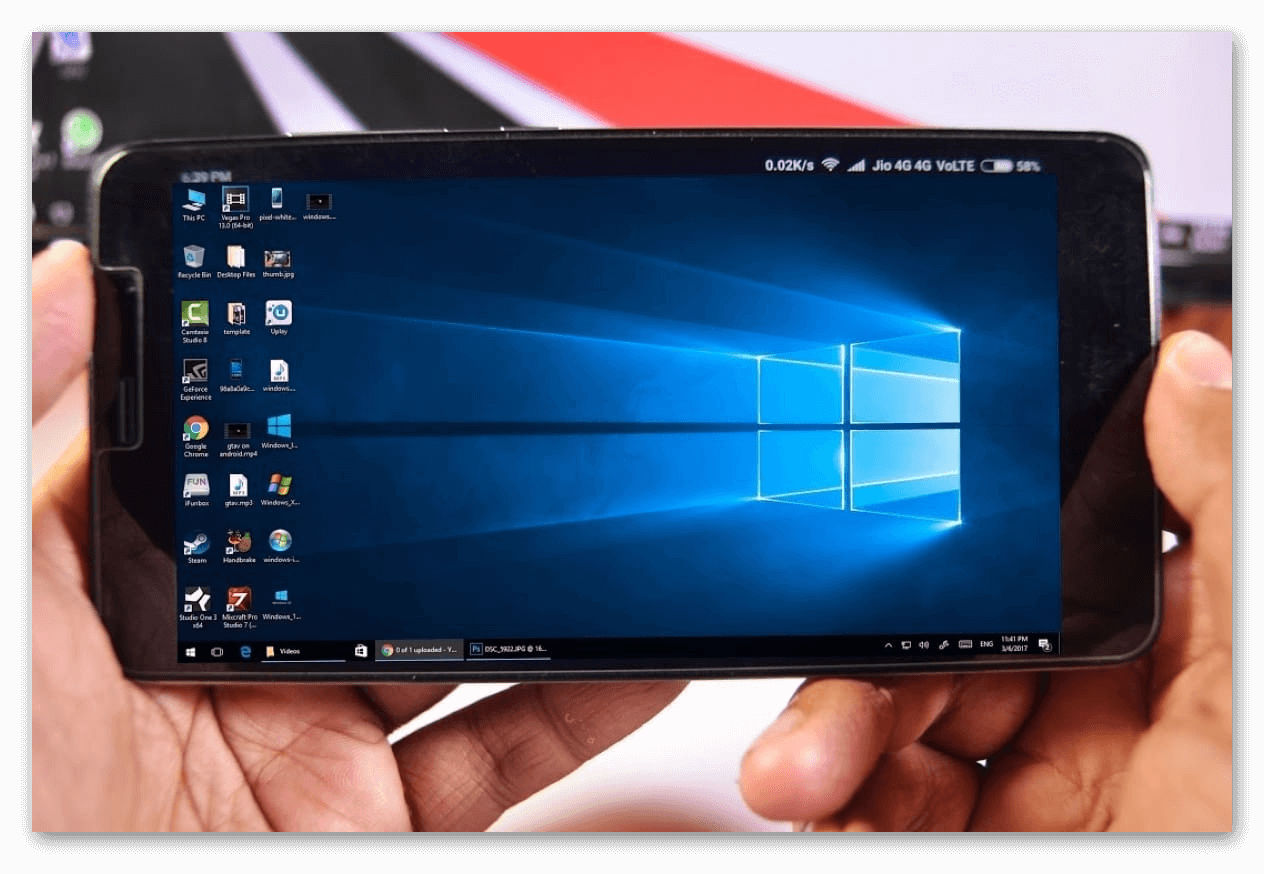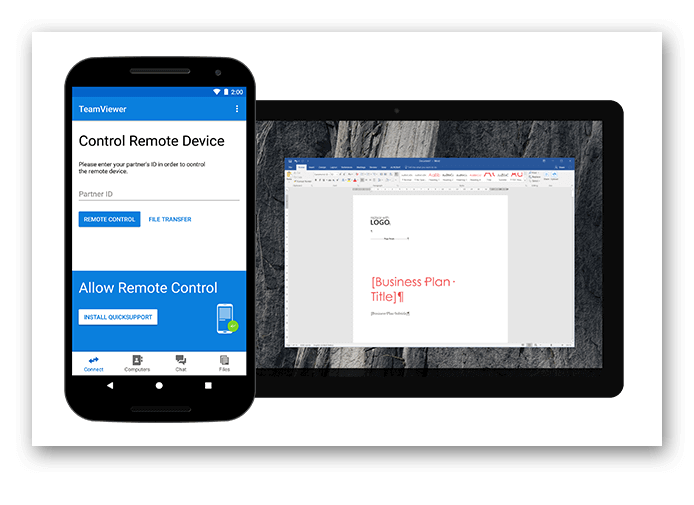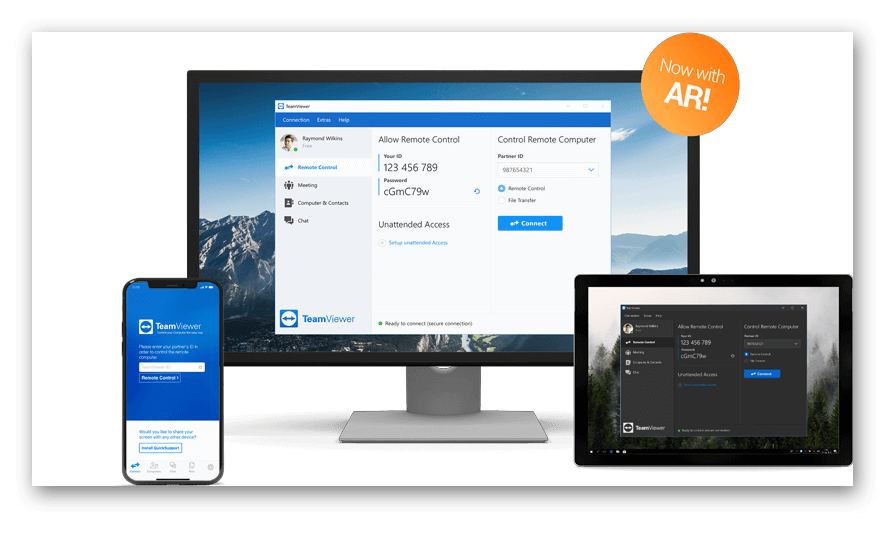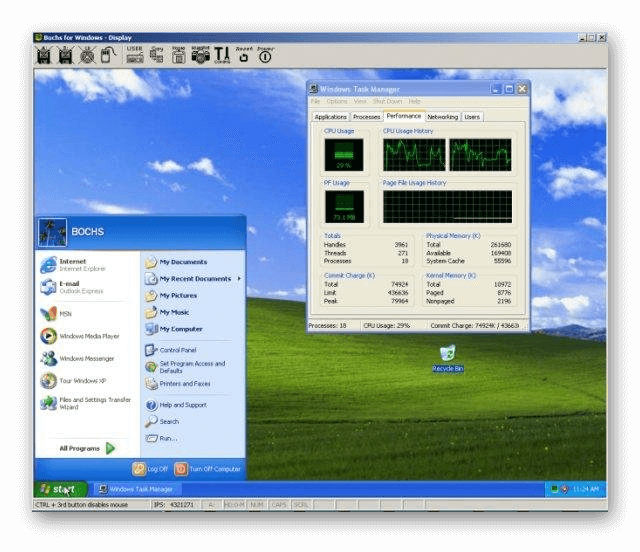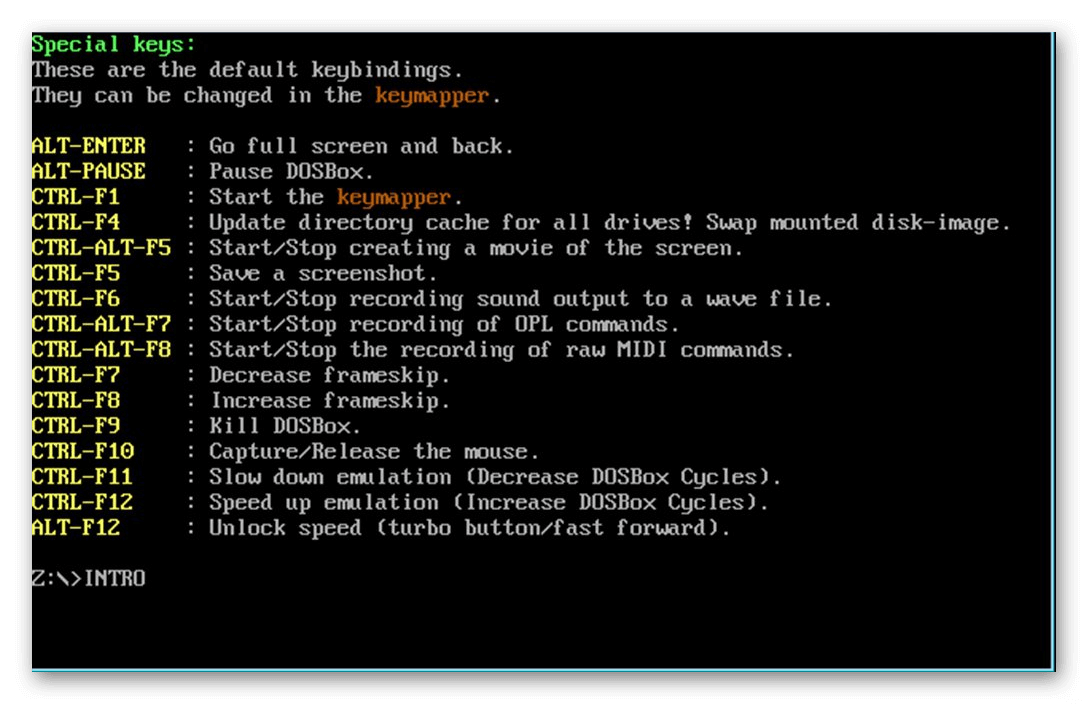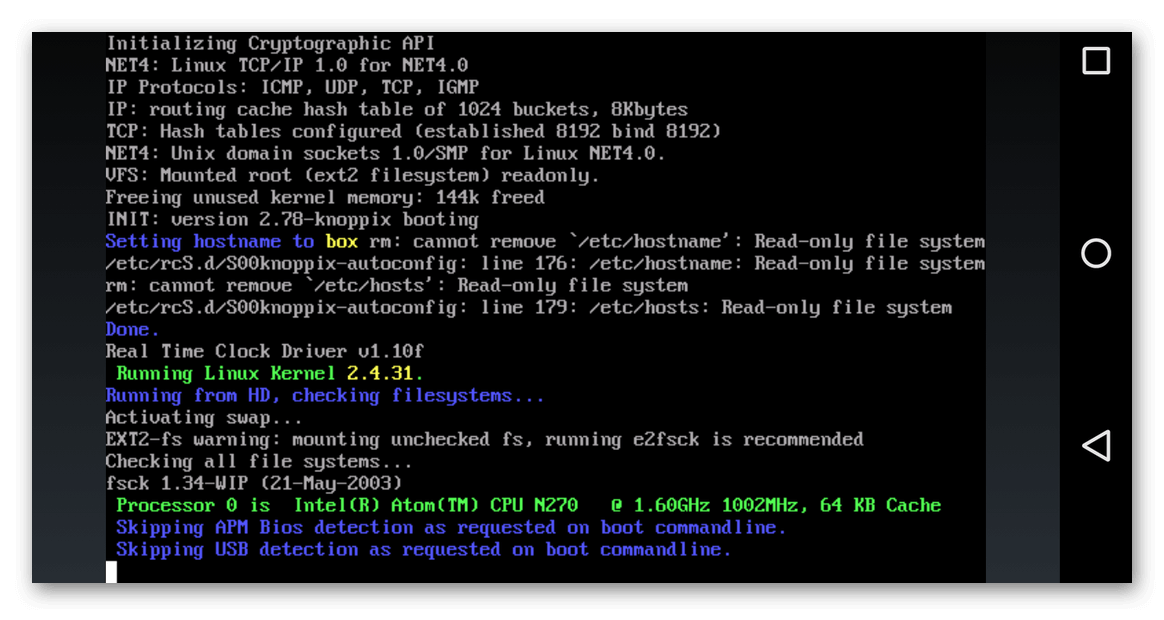- Как можно запустить файл «.exe» на андроид?
- Что представляет собой формат EXE?
- Возможен ли запуск EXE на Android?
- Способы открытия EXE файлов на телефоне и планшете Android
- Открытие EXE файлов с помощью BOCHS
- Работа с EXE файлами через DosBox
- Открытие через эмулятор QEMU
- Как запустить exe на Android и установить приложение
- Когда это может понадобиться
- Безопасно ли открывать файлы exe на смартфоне
- Можно ли открыть exe без всяких утилит и эмуляторов
- Как запустить exe на Андроид
- Bochs
- ExaGear Windows Emulator
Как можно запустить файл «.exe» на андроид?
Планшеты и флагманские смартфоны уже давно опережают по производительности простейшие персональные компьютеры. А некоторого привычного программного обеспечения очень не хватает на портативных гаджетах. Рассмотрим, как запустить exe на андроид и возможно ли это. Существуют некоторые нюансы не позволяющие сделать это обычным способом.
Что представляет собой формат EXE?
Из терминологии, EXE – это расширение исполнительного файла Windows. В нём сохранён машинный код, который не видит пользователь ПК, если он не знаком с программированием и системными библиотеками. С помощью него подаются команды к операционной системе. В зависимости от направленности, этот файл может инсталлировать или открыть выбранную программу.
В Android есть свой аналог EXE, под названием APK. Он имеет такой же функционал, но с отличающейся структурой и командами. Это связано с разницей архитектуры ОС Андроид и Windows. Мобильная система создана разработчиками из Google на основе Linux.
Возможен ли запуск EXE на Android?
Программы с Windows нельзя запустить на смартфоне без дополнительных средств. Это связано с критичной разницей в структуре операционных систем и архитектурой процессоров. Из-за чего запуск возможен только с помощью специальных средств или стриминга.
Некоторые разработчики создают портированные версии своих продуктов. Это адаптированная версия программы для портативных систем. Так, например, в Google Play можно найти мобильную вариацию пакета Microsoft Office.
Способы открытия EXE файлов на телефоне и планшете Android
Существует 2 способа:
- Эмулятор — создаёт имитацию работы настольной операционки. Разработано несколько стабильных утилит позволяющих это сделать. Но принцип работы один: на смартфон устанавливается дистрибутив с эмулятором в виде обычного приложения. После чего, на карту памяти загружаются установленные программы с компьютера.
- Удалённый доступ – это не прямой способ включения EXE файла, для которого понадобиться интернет и работающий компьютер с ключом доступа. Самое популярное приложение в этой сфере – TeamViewer. Работа с настольной программой осуществляется через прямую видеотрансляцию с ПК. Управление осуществляется с помощью сенсорного экрана.
Рассмотрим, чем открыть файл EXE непосредственно на андроид смартфоне на примере нескольких утилит. Об этом и многом другом, можно узнать на appsetter.ru.
Открытие EXE файлов с помощью BOCHS
Приложение является лучшим среди конкурентов в сегменте. Разработчики создали стабильно работающую платформу с возможность выбора: процессора, размера памяти и другого виртуального железа. Эмулятор написан на языке C++ и поддерживает 32 битные версии операционных систем.
Старые версии продукта были доступны только на сайте разработчика. Теперь, программа распространяется бесплатно с помощью встроенного магазина Google Market. Чтобы её установить, нужно ввести в поиске «Bochs». Первым в списке запрос расположена необходимая утилита. Выбираем её и нажимаем кнопку «Установить».
При первом запуске необходимо дать доступ к файлам смартфона. Только так эмулятор сможет найти образы систем и необходимых для запуска приложений. В стандартной версии для скачивания доступны несколько операционных систем:
- muLinux;
- FreeDOS;
- Tiny Core Linux;
- Puppy Linux.
Среди них нет разработок от компании Microsoft. Это связано с платным условием распространения. Но это не ограничивает возможность самостоятельной установки образа Windows 2.0, 98, XP и любого другого.
Проект имеет неочевидное управление. За нажатие левой и правой кнопки мыши отвечает боковой регулятор громкости. Вверх – левый клик, вниз – правый клик соответственно. Нажатием на кнопку “Home” происходит запуск выделенного элемента, а кнопка назад имитирует “Esc”. Приложение не отличается удобством, но подойдёт для экстренных случаев или экспериментов.
Работа с EXE файлами через DosBox
Чем ещё можно открыть файл EXE на Андроиде? DosBox – более простой эмулятор заточенный под работу с одной операционной системой, а именно MS DOS. Это старая ОС, не имеющая привычного графического интерфейса, выполненная в виде командной строки. Если на новом Виндовс ввести команду “cmd”, откроется схожее окно.
Утилита распространяется на платной основе в Google Market и стоит 149 рублей. Но в сети интернет можно скачать бесплатно инсталлирующий apk файл. С помощью него появляется возможность включить оптимизированные старые игры и программы.
Открытие через эмулятор QEMU
Разработчики QEMU продолжают активно обновлять и развивать свою платформу. Но с одним нюансом. Последняя актуальная версия эмулятора для Android вышла в 2012 году. Компания переключилась на поддержку версий для Windows, Mac OS и Linux.
Программа позволяет создать полноценную виртуальную компьютерную систему. Пользователь самостоятельно выбирает количество памяти, предустановленный CPU, наличие CD ROM и других вещей. На эмуляторе можно запустить почти все выпуски доступных в интернете OS в формате образа ISO или IMG.
Для полноценной офисной и деловой работы рекомендуется использовать адаптированные версии программного обеспечения или воспользоваться TeamViewer. Несмотря на обилие эмуляторов, они не оптимизированы под сенсорный экран и не дадут необходимое быстродействие.
Источник
Как запустить exe на Android и установить приложение
Исполнительный файл формата exe предназначен для открытия на компьютерах с операционной системой Windows. Тем не менее, некоторым может понадобится знать, как открыть exe файл на Андроиде. Именно этому посвящена данная статья.
Когда это может понадобиться
Запуск exe на Android может понадобиться в случае, когда нужно открыть компьютерный файл или программу. Exe — это исполняемый файл именно для операционной системы Windows.
Исполняемый файл выполняет определенную последовательность действий. Чаще всего эта последовательность связана с запуском мастера-установки и распаковкой архивированных файлов на компьютер.
Сокращенно такое называется установкой программного обеспечения.
Есть простенькие программы, которые не предусматривают даже наличие мастера установки. Запуск такого исполнительного файла равнозначен обычному разархивированию: файлы из архива просто перемещаются в каталог по умолчанию.
Сразу скажу, что установить большую часть программ для Windows на Android не получится. Это аргументируется несколькими факторами:
- мощность компьютера выше, чем мощность мобильного устройства (даже если по техническим характеристикам, таким как оперативная память и тактовая частота процессора, Андроид-аппарат мощнее);
- абсолютно разные принципы работы системы, взаимодействия с файлами и многое другое;
- архитектура процессоров тоже кардинально разная (это значит, что вычислительные процессы выполняются по-разному);
- работа внутренних комплектующих тоже сильно различается.
Безопасно ли открывать файлы exe на смартфоне
Открытие exe файлов на Андроиде возможно. А вот будут работать установленные или разархивированные программы, уже другой вопрос.
Так как запуск исполняемых файлов для Windows не предусмотрен разработчиками из Google, exe файлы открываются только через стороннее программное обеспечение. В большинстве случаев это эмуляторы операционной системы от Microsoft.
По поводу безопасности открытия исполнительных файлов на Android нельзя сказать ничего конкретного.
Если вы устанавливайте простенькую программу, которую другие пользователи уже успешно запускали на операционной системе от Google, то процесс можно назвать вполне безопасным.
Если же вы инсталлируете что-то и являетесь первопроходцем, либо это программное обеспечение которое точно не пойдет на Андроиде, то его запуск и установка может привести к плачевным последствиям.
Вряд ли планшет или телефон испортится окончательно и перестанет запускаться, но он может выключиться и начать функционировать медленнее. В таком случае советую произвести перепрошивку.
Можно ли открыть exe без всяких утилит и эмуляторов
Exe на Андроид можно запускать лишь через сторонние программы или эмуляторы. Стоковые функции не поддерживают исполняемые файлы Windows, потому что у Android есть аналог в виде формата apk.
Если вы хотите запустить экзешник без всяких утилит и без эмулятора, то можно схитрить и воспользоваться удаленным доступом через приложение Teamviewer.
Приложение нужно установить с Play Market, а также инсталлировать на компьютер. Затем надо подключиться к компьютеру, введя его IP-адрес в приложении на мобильном девайсе.
Так можно управлять компьютером удаленно, запуская exe файлы на нем и управляя программным обеспечением через Teamviewer. Качество соединения зависит от интернета.
Так как это не прямой запуск экзешников на Андроиде, я не внес удаленный доступ в список ниже.
Как запустить exe на Андроид
Чтобы открыть файл exe на планшетнике или смартфоне, нужно использовать один из двух приведенных ниже методов. Это самые эффективные, и главное, актуальные способы.
Bochs
Bochs — бесплатный и актуальный эмулятор операционной системы Windows для Android. Загружается из магазина приложений Play Market.
Сначала нужно правильно установить программное обеспечение:
- Скачать и инсталлировать приложение из Плей Маркета.
- Запустить приложение.
- В правом верхнем углу тапнуть на надпись “Start”.
- Файлы для эмуляции начнут копироваться в систему. Это займет немного времени, после чего откроется текстовое меню BIOS.
- Инсталляция произведена правильно. Теперь можно выйти из программы и закрыть ее.
Следующий этап — подготовка файлов. Для него понадобится любой файловый менеджер, но желательно не предустановленный. Отлично подойдет приложение ES Проводник, которое можно скачать с Play Market.
- Открыть менеджер файлов.
- Перейти в корневой каталог, выбрав “Устройство” и папку “sdcard”.
- Открыв “sdcard”, надо тапнуть на символ трех вертикальных точек (расположен в правом верхнем углу) — это меню.
- В меню выбрать “Создать”.
- Отобразится тип объекта, который нужно создать. Выбрать “Папка”.
- После этого папке нужно дать название. Оно может быть любым, но советую ввести название “HDD”, дабы в будущем быстро находить нужный файловый каталог. После ввода названия нажать на “Ок”.
- Эта директория станет хранилищем всех исполняемых файлов, поэтому в папку “HDD” нужно переместить экзешники, которые вы хотите запустить на мобильном устройстве.
Дальнейший шаг — добавление образа Windows в виде файла формата IMG. Их нужно предварительно скачать из интернета. Я предлагаю проверенный форум 4PDA. Сборник образов для Bochs можно найти по этой ссылке: https://4pda.ru/forum/index.php?showtopic=318284
В данном примере я использую версию Windows 98, так как она не такая требовательная к ресурсам.
- Скачать образ.
- Переместить его в основную директорию Bochs. Она находится по адресу: sdcard>Android>data>net.sourceforge.bochs>files. Перемещение и поиск каталога осуществляются через файловый менеджер.
- Когда образ будет перемещен в нужное место, требуется его переименовать. Введите имя “c.img”. Обратите внимание, что наименование файла пишется без кавычек, а буква “c” должна быть введена латиницей, а не кириллицей.
- В той же папке, куда вы переместили образ, найдите текстовый файл “bochsrc.txt” и откройте его. При нажатии появится выбор программы для открытия. Можно использовать любую.
- В текстовом файле необходимо найти строку “ata1: enabled=1” (без кавычек) и навести на ее конец.
- Нажмите Enter, начав новую пустую строку прямо над вышеописанной.
- Введите 2 строки:
ata0-master: type=disk, path=c.img
ata1-master: type=disk, mode=vvfat, path=/sdcard/HDD
Обратите внимание, что я указал название папки HDD. Если вы назвали каталог иначе, то замените значение HDD на другое. - Сохраните изменения в текстовом файле и закройте его.
Наконец, я дошел до заключительного шага — запуска исполнительного файла.
- Открыть приложение. В нем должны быть поставлены две галочки напротив первого и третьего пункта на вкладке “Storage”.
- Перейти на вкладку “Hardware”, настроив характеристики эмулируемой системы (чипсет, память, эзернет карта, шина PCI и т.д.). Чем слабее будет эмулируемая система, тем выше будет производительность.
- В верхнем правом углу нажать на “Start”. Windows начнет запускаться словно на компьютере.
- Когда “компьютер” включился, надо перейти в “Мой компьютер”.
- Теперь нужно открыть локальный диск D под названием “Bochs vvfat”. Здесь будет все, что перемещалось в папку HDD.
- Открыть необходимый исполнительный файл.
- Начнется установка программного обеспечения.
Важно! Инсталляция зависит не только от мобильного устройства, но и от выбранной версии Windows. Например, на WIndows 98 не запустится много современных программ.
ExaGear Windows Emulator
ExaGear не эмулирует операционную систему полностью, а поэтому создавать эмулятор не требуется. Это ограничивает установку и запуск приложений для Windows, но зато данный способ проще, чем метод с Bochs.
Сначала надо скачать и установить приложение.
- Перейти на эту страницу и скачать программу.
- Запустить apk и произвести установку (понадобится архиватор для открытия архива).
- Запустить приложение, и дождаться ошибки активации лицензии.
- Открыть папку с разархивированными файлами и скопировать папку “com.eltechs.ed”.
- Перейти в корневую папку “sdcard”, открыть “Android/obb” и вставить скопированные файлы, подтвердив их замену.
Теперь программу надо активировать:
- Скачать и установить приложение LuckyPatcher. Ссылка на официальный сайт: https://www.luckypatchers.com/download/
- Предоставить рут-права.
- Открыть программу. Начнется сканирование, по окончании которого надо тапнуть на “ExaGear Windows Emulator”, и выбрать “Меню патчей”.
- Нажать на “Создать лицензию”.
И последний этап — взаимодействие с файлами.
- Через файловый менеджер перейти в “sdcard” и открыть папку “Download”. Именно сюда нужно перемещать файлы формата exe.
- Запустить ExaGear, выбрав в главном меню пункт “Установка приложения”.
- Выбрать программу для инсталляции или указать путь к своей.
- Начнется установка исполняемого Windows-файла.
Теперь проблем с тем, как открыть exe файл на Андроиде, не возникнет. Откроется программа или нет, зависит уже от устройства и самого ПО.
Источник